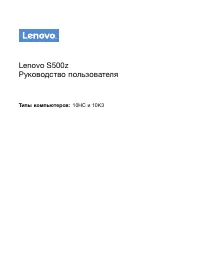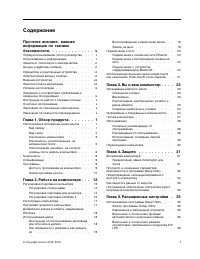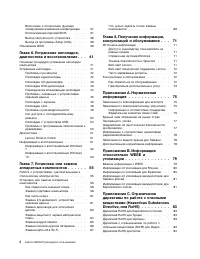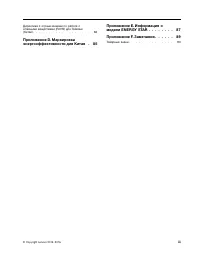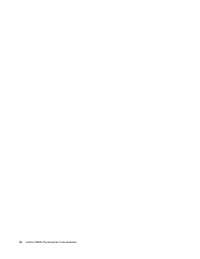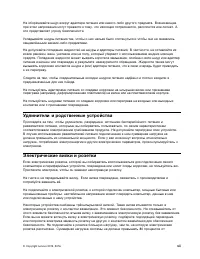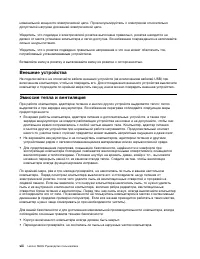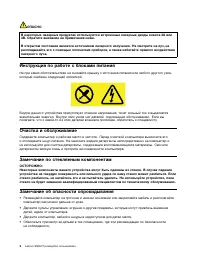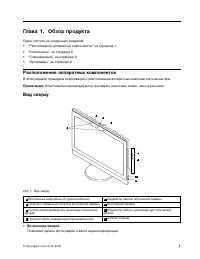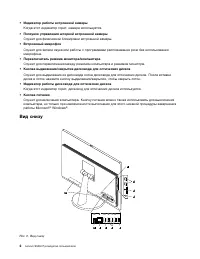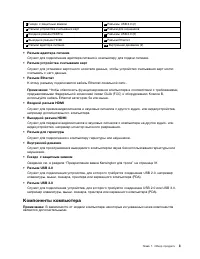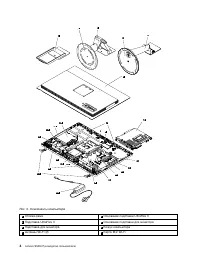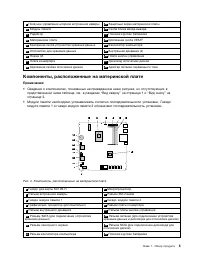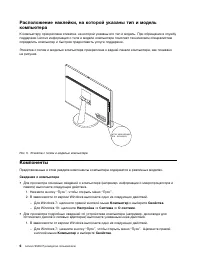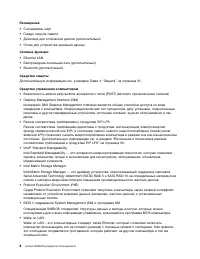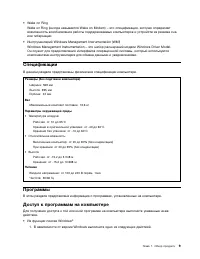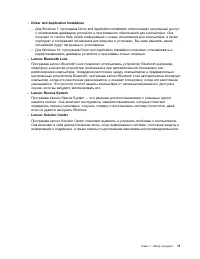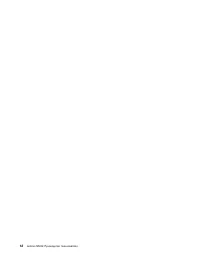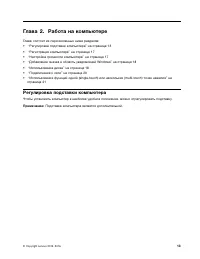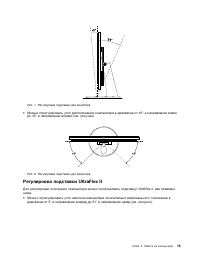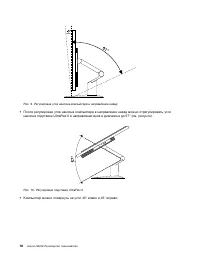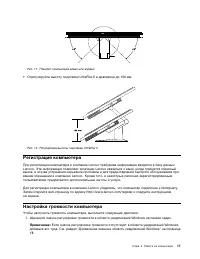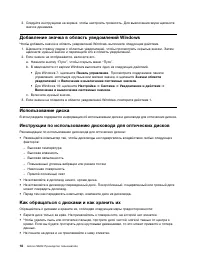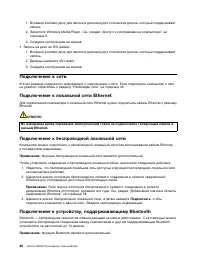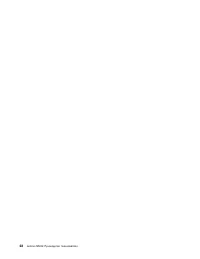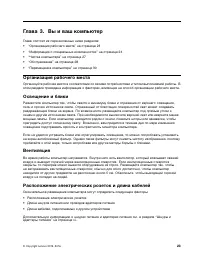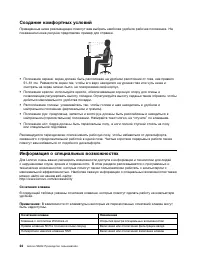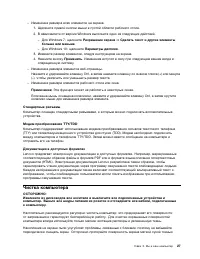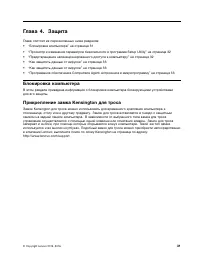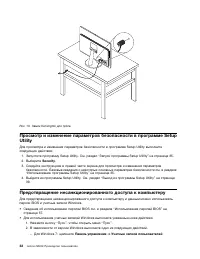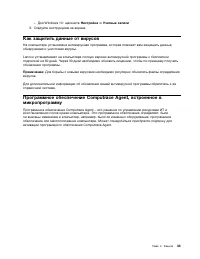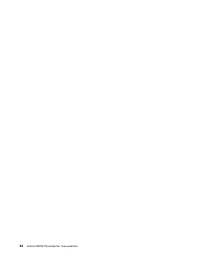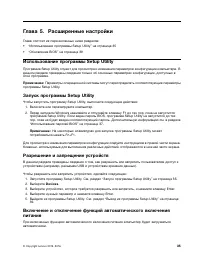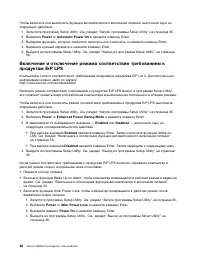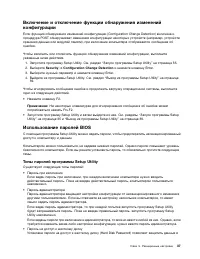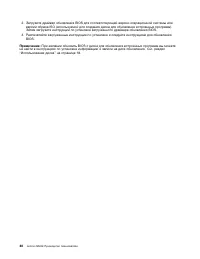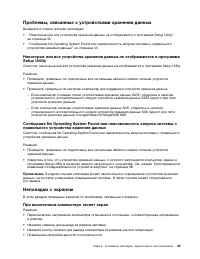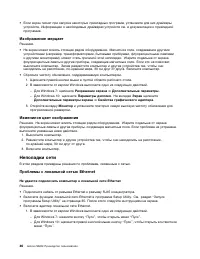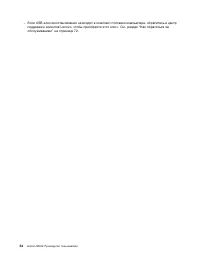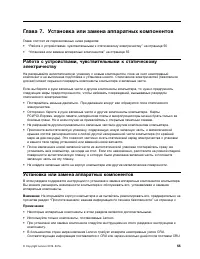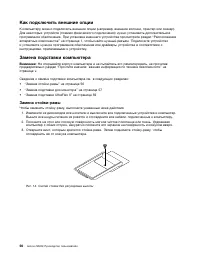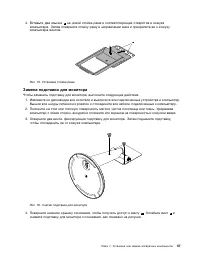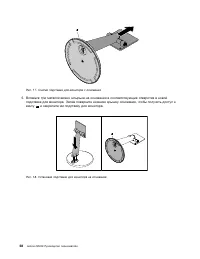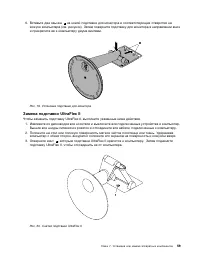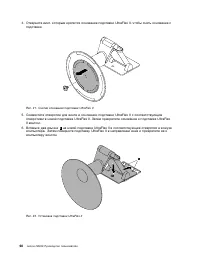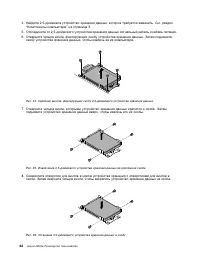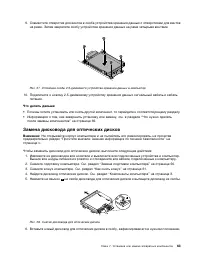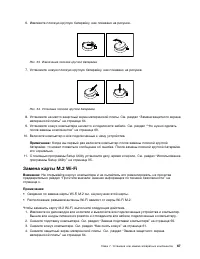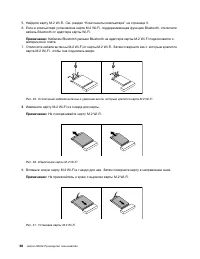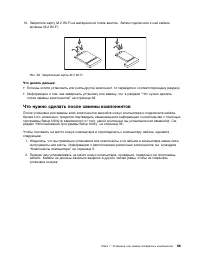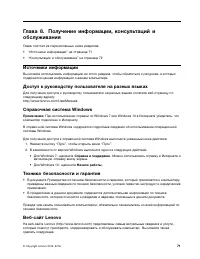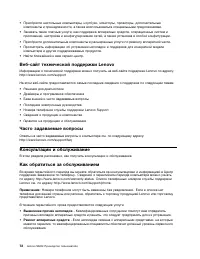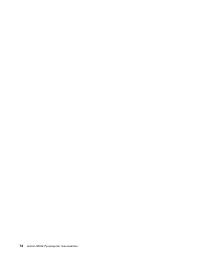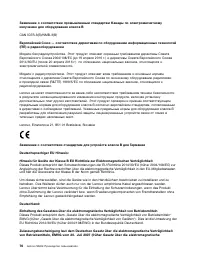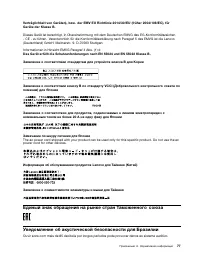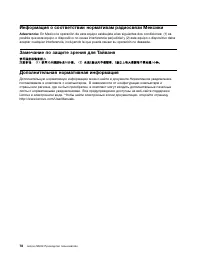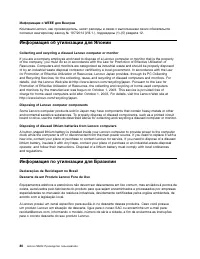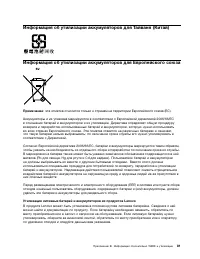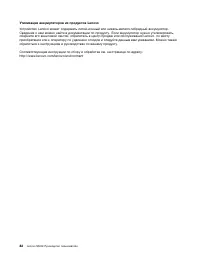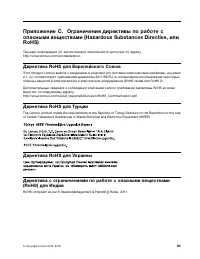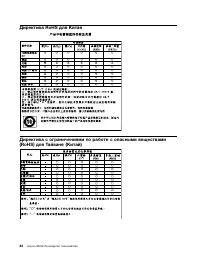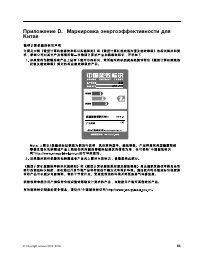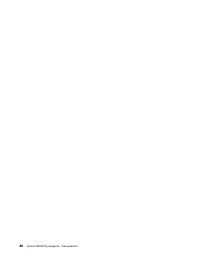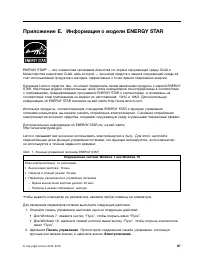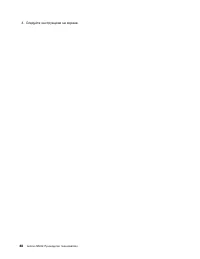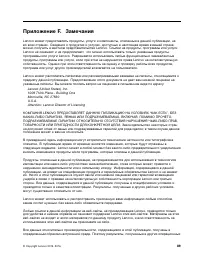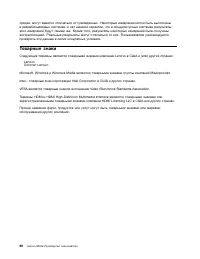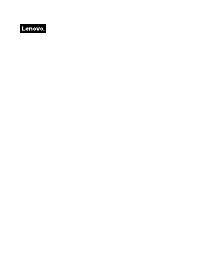Моноблоки Lenovo S500z - инструкция пользователя по применению, эксплуатации и установке на русском языке. Мы надеемся, она поможет вам решить возникшие у вас вопросы при эксплуатации техники.
Если остались вопросы, задайте их в комментариях после инструкции.
"Загружаем инструкцию", означает, что нужно подождать пока файл загрузится и можно будет его читать онлайн. Некоторые инструкции очень большие и время их появления зависит от вашей скорости интернета.
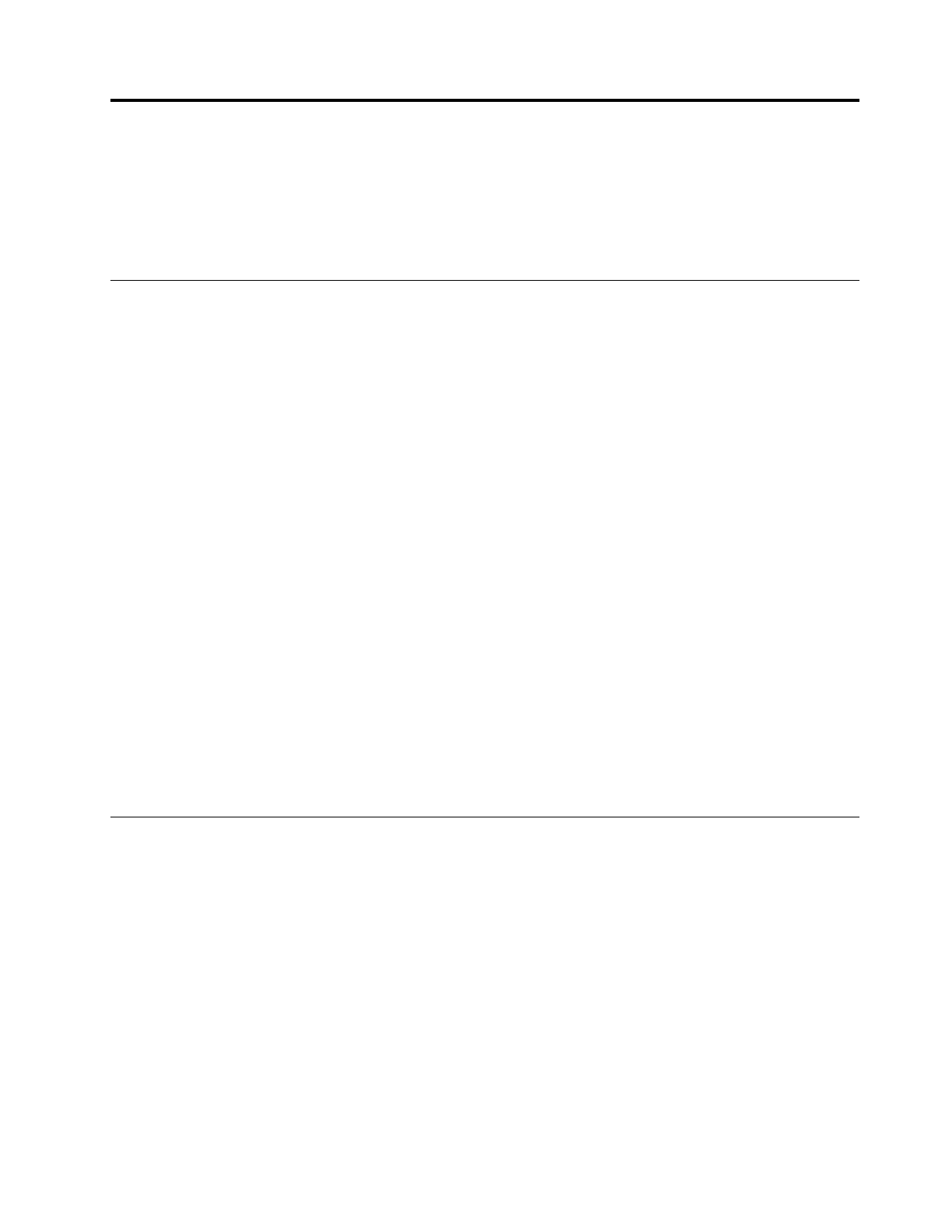
Глава 7. Установка или замена аппаратных компонентов
Глава состоит из перечисленных ниже разделов:
•
“Работа с устройствами, чувствительными к статическому электричеству” на странице 55
•
“Установка или замена аппаратных компонентов” на странице 55
Работа с устройствами, чувствительными к статическому
электричеству
Не раскрывайте антистатическую упаковку с новым компонентом, пока не снят неисправный
компонент и не выполнена подготовка к установке нового. Статическое электричество (безопасное
для вас) может серьезно повредить компоненты компьютера и запасные части.
Если вы берете в руки запасные части и другие компоненты компьютера, то нужно предпринять
следующие меры предосторожности, чтобы избежать повреждений, вызываемых разрядом
статического электричества:
• Постарайтесь меньше двигаться. При движении вокруг вас образуется поле статического
электричества.
• Осторожно берите в руки запасные части и другие компоненты компьютера. Карты
PCI/PCI-Express, модули памяти, материнские платы и микропроцессоры можно брать только за
боковые грани. Ни в коем случае не прикасайтесь к открытым печатным схемам.
• Не разрешайте другим прикасаться к запасным частям и другим компонентам компьютера.
• Приложите антистатическую упаковку, содержащую новую запасную часть, к металлической
крышке слотов расширения или к любой другой неокрашенной части компьютера (по крайней
мере на две секунды). Это позволит частично снять статический заряд электричества с упаковки
и вашего тела перед установкой или заменой новой запчасти.
• После извлечения новой запасной части из антистатической упаковки постарайтесь сразу же
установить ее в компьютер, не кладя на стол. Если это невозможно, расстелите на ровной гладкой
поверхности антистатическую пленку, в которую была упакована запасная часть, и положите
запасную часть на эту пленку.
• Не кладите запасные части на корпус компьютера или другие металлические поверхности.
Установка или замена аппаратных компонентов
В этом разделе содержатся инструкции по установке и замене аппаратных компонентов компьютера.
Вы можете расширять возможности компьютера и обслуживать его, устанавливая и заменяя
аппаратные компоненты.
Внимание:
Не открывайте корпус компьютера и не пытайтесь ремонтировать его, предварительно не
прочитав раздел “Прочтите вначале: важная информация по технике безопасности” на странице v.
Примечания:
• Некоторые аппаратные компоненты в этом разделе являются дополнительными.
• Используйте только компоненты, поставляемые Lenovo.
• При установке или замене компонента следуйте инструкциям из этого раздела и инструкциям к
компоненту.
• В большинстве стран мира компания Lenovo требует возврата неисправных узлов CRU.
Соответствующая информация поставляется с CRU или через несколько дней после поставки CRU.
© Copyright Lenovo 2015, 2016
55
Содержание
- 3 Содержание
- 4 ii
- 5 iii
- 7 Перед использованием этого руководства; , который прилагается к продукту. Соблюдение правил техники; Обслуживание и модернизация
- 8 Защита от статического электричества; Шнуры и адаптеры питания
- 9 vii
- 10 viii
- 11 Условия эксплуатации; ix
- 12 ОПАСНО; Инструкция по работе с блоками питания
- 13 Глава 1. Обзор продукта; Расположение аппаратных компонентов; Встроенная камера
- 14 Вид снизу
- 15 Компоненты компьютера
- 17 Компоненты, расположенные на материнской плате
- 18 Компоненты
- 21 Спецификации; Программы
- 22 Обзор программ Lenovo
- 25 Глава 2. Работа на компьютере; Регулировка подставки компьютера
- 27 Регулировка подставки UltraFlex II
- 29 Регистрация компьютера
- 31 Запись на диск с помощью инструментов Windows
- 32 Подключение к беспроводной локальной сети; Подключить; Подключение к устройству, поддерживающему Bluetooth
- 33 Добавить устройство
- 35 Глава 3. Вы и ваш компьютер; Организация рабочего места
- 36 Создание комфортных условий; Информация о специальных возможностях; Сочетания клавиш
- 37 Центр специальных возможностей
- 39 Чистка компьютера
- 40 Панель управления
- 41 Использование последних версий программ; Получение последних драйверов устройств; Driver and Application Installation
- 42 Перемещение компьютера
- 43 Блокировка компьютера
- 44 Security; Предотвращение несанкционированного доступа к компьютеру
- 45 Настройка; Как защитить данные от вирусов
- 47 Глава 5. Расширенные настройки; Использование программы Setup Utility; Devices
- 49 Использование паролей BIOS; Типы паролей программы Setup Utility
- 50 Выбор загрузочного устройства
- 51 Как выбрать временное загрузочное устройство; Выход из программы Setup Utility
- 54 Проблемы при запуске; При нажатии кнопки включения питания компьютер не включается; Не запускается операционная система; Неполадки аудиосистемы; Нет звука в Windows; Вкл
- 55 Звук воспроизводится только с одной внешней колонки; Уровни; Неполадки CD-дисководов; Не удается обратиться к CD- или DVD-диску; Неполадки DVD-дисководов
- 56 Периодически возникающие неполадки
- 57 Проблемы, связанные с устройствами хранения данных; Неполадки с экраном; При включенном компьютере гаснет экран
- 58 Неполадки сети; Проблемы с локальной сетью Ethernet
- 59 Проблема с беспроводной локальной сетью
- 60 Неполадки Bluetooth
- 61 Проблемы производительности; Слишком много фрагментированных файлов
- 62 Удалить; Недостаточно памяти; Нет доступа к последовательному разъему; Нет доступа к устройству USB; Проблемы с программным обеспечением и драйверами; Для некоторых программ даты сортируются в неправильном порядке
- 63 Некоторые прикладные программы не работают должным образом; Устройство нормально не работает из-за проблем с его драйвером; Диагностика
- 64 Информация о восстановлении Windows 7
- 65 Информация о восстановлении Windows 10
- 67 Глава 7. Установка или замена аппаратных компонентов; Установка или замена аппаратных компонентов
- 69 Замена подставки для монитора
- 71 Замена подставки UltraFlex II
- 73 Как снять кожух; Замена 2,5-дюймового устройства хранения данных
- 75 Замена дисковода для оптических дисков
- 76 Замена защитного экрана материнской платы
- 77 Замена модуля памяти
- 78 Замена плоской круглой батарейки
- 81 Что нужно сделать после замены компонентов
- 83 Справка и поддержка; Техника безопасности и гарантия
- 84 Выявление причин неполадок
- 85 Технологические изменения; Приобретение дополнительных услуг
- 87 Приложение A. Нормативная информация; Замечания по классификации для экспорта
- 88 Deutschsprachiger EU Hinweis:
- 89 Единый знак обращения на рынке стран Таможенного союза
- 91 Важная информация о WEEE
- 93 Примечание
- 94 Утилизация аккумуляторов из продуктов Lenovo
- 99 Приложение E. Информация о модели ENERGY STAR; Электропитание
- 101 Приложение F. Замечания
- 102 Товарные знаки